Как сделать замедленное видео на телефоне Android
Когда вы редактируете видео на своем телефоне Android, вам часто может потребоваться добавить к нему замедленную съемку. Вы можете узнать все, что вам нужно о как замедлить видео на Android в этом посте.
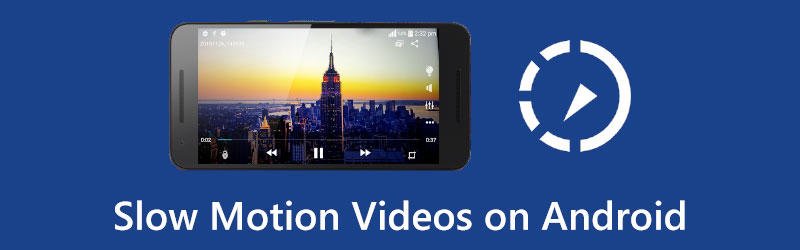
- СПИСОК РУКОВОДСТВ
- Часть 1. Снимите замедленное видео на Android
- Часть 2. Редактирование и создание замедленного видео на Android
- Часть 3. Ускорение или замедление видео на компьютере
- Часть 4. Часто задаваемые вопросы о замедленном видео Android
Часть 1. Как напрямую записать замедленное видео на Android
Многие устройства Android оснащены встроенной функцией замедленной съемки, которая позволяет легко записывать замедленные видеоролики. Эта часть поможет вам снять замедленное видео на телефоне Android.
Если ваш телефон Android имеет функцию замедленной съемки, вы можете напрямую открыть Камера приложение и начните снимать замедленное видео на своем устройстве Android.
Прежде чем записать видео, вам следует найти Замедленная съемка функцию и включите ее. Затем вы можете просто нажать на Записывать Кнопка, чтобы начать съемку замедленного видео на Android.
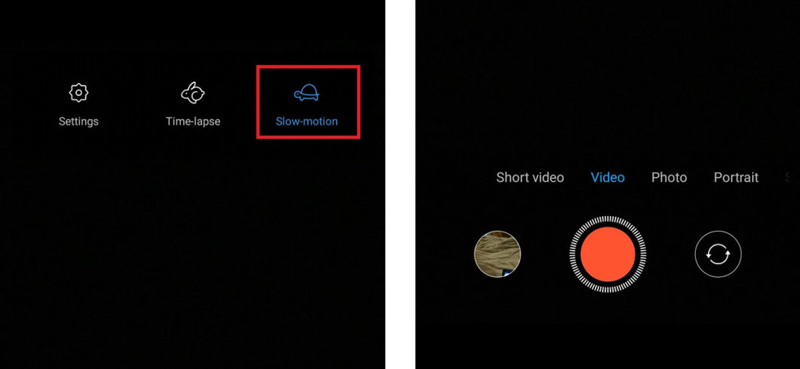
Если вы откроете Камера приложение и не нашли функцию замедления, вам следует перейти к следующей части и использовать приложение контроллера скорости видео, чтобы замедлить видео на вашем телефоне Android.
Часть 2. Как редактировать и снимать замедленное видео на Android
Если вы хотите замедлить видеоклип на своем телефоне Android, вы можете положиться на некоторые сторонние приложения или онлайн-инструменты, которые добавят к вашему видео эффект замедления. Вы можете легко получить доступ ко многим связанным приложениям, которые помогут вам замедленно воспроизводить видео из Google Play Store. Здесь мы берем популярные Эффекты замедленного видео приложение в качестве примера, которое покажет вам, как сделать замедленную съемку на вашем телефоне Android.
Перейдите в магазин Google Play, найдите приложение Slow-Motion Video FX, а затем бесплатно установите его на свое устройство Android.
Откройте его и нажмите на Начать замедленную съемку возможность двигаться дальше. Вам предлагается два варианта сделать замедленное видео. Вы можете выбрать Запись фильма функция прямой съемки замедленного видео. Или вы можете выбрать Выбрать фильм возможность редактировать существующее видео из вашей галереи.
Независимо от того, решите ли вы записать или отредактировать видео, вы можете настроить скорость замедленного воспроизведения на нижней панели, чтобы добавить замедленное воспроизведение к видео. После создания замедленного видео вы можете нажать на значок Сохранять в правом верхнем углу, чтобы сохранить его на устройстве Android.
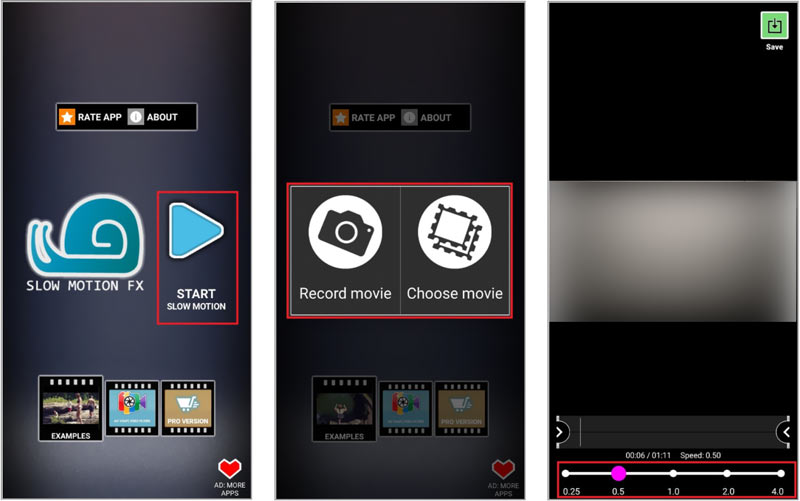
Помимо приложений для регулирования скорости в магазине Google Play, вы также можете использовать некоторые бесплатные онлайн-видеоредакторы, такие как Adobe Express, 123APPS, VEED, Clideo и другие, которые помогут вам превратить обычное видео в замедленное движение.
Часть 3. Легко ускорить и замедлить видео на компьютере
Если вы обычно редактируете видео на своем компьютере, вы можете попробовать использовать знаменитую Видео конвертер Ultimate чтобы увеличить или уменьшить скорость воспроизведения ваших видео. Он имеет индивидуальный Контроллер скорости видео инструмент для замедления видео в соответствии с вашими потребностями.
Откройте этот Video Converter Ultimate, перейдите на вкладку «Панель инструментов», а затем прокрутите вниз, чтобы запустить инструмент «Контроллер скорости видео».

Чтобы добавить видеофайл в программу, нажмите на большой значок + значок в центральной части. Он поддерживает видео во всех популярных форматах, включая MP4, MOV, M4VAVI, FLV, MKV, WMV и другие.
Вам предоставляется десять вариантов скорости для ускорения или замедления вашего видео. Здесь вы можете выбрать скорость 0,125X, 0,25X, 0,5X или 0,75X, чтобы добавить замедление к видео. И он имеет встроенный медиаплеер, который позволяет напрямую просматривать изменения скорости.

Часть 4. Часто задаваемые вопросы о замедленном видео Android
Могу ли я замедлить видео в Google Фото?
Нет. В приложении Google Фото нет функции регулировки скорости видео. Когда ты хочешь сделать замедленное видео на вашем телефоне Android для этого вам следует использовать некоторые сторонние приложения.
Может ли VLC для приложения Android замедлить видео?
Да. Вы можете открыть свое видео в приложении VLC для Android и коснуться экрана Android, чтобы отобразить дополнительные элементы управления. Коснитесь значка с тремя точками и выберите параметр «Скорость воспроизведения». Теперь вы можете свободно ускорять или замедлять видео в VLC.
Как сделать замедленное видео с помощью TikTok?
Откройте приложение TikTok и коснитесь значка + на нижнем экране. В правой части экрана вы можете нажать значок «Скорость», чтобы выбрать более низкую скорость, например 0,3X или 0,5X. После этого вы можете нажать кнопку записи, чтобы напрямую снять замедленное видео с помощью TikTok.
Заключение
Хотеть сделайте свое видео замедленным на Android? Прочитав этот пост, вы сможете получить два эффективных метода замедления видео на вашем телефоне Android. Если у вас есть дополнительные вопросы о том, как изменить скорость воспроизведения видео, оставьте нам комментарий.
Что вы думаете об этом посте. Нажмите, чтобы оценить этот пост.
Отличный
Рейтинг: 4.9 / 5 (на основе 147 голоса)
Найдите больше решений
Легко замедляйте видео на iPhone [Бонусный совет] Краткий обзор 5 лучших производителей замедленного видео Лучшие камеры для замедленной съемки и приложение для создания замедленных видеороликов Получите 3 лучших приложения для ускорения видео на разных устройствах Подробное руководство о том, как замедлить видео в Snapchat 2022 Научитесь делать замедленную съемку в iMovie и замедляйте свое видеоСоответствующие статьи
- Редактировать видео
- Научитесь делать замедленную съемку в iMovie и замедляйте свое видео
- Узнайте, как ускорить видео на Mac и iPhone с помощью iMovie
- Как ускорить видео на iPhone и iPad тремя способами
- Подробное руководство о том, как замедлить видео в Snapchat 2022
- Получите 3 лучших приложения для ускорения видео на разных устройствах
- Как замедлить видео и сделать замедленное видео 2022
- Лучшие камеры для замедленной съемки и приложение для создания замедленных видеороликов
- 4 метода, которые позволят вам сделать видео в 2 раза быстрее
- Краткий обзор 5 лучших производителей замедленного видео
- Подробное руководство, как обрезать видео на TikTok



